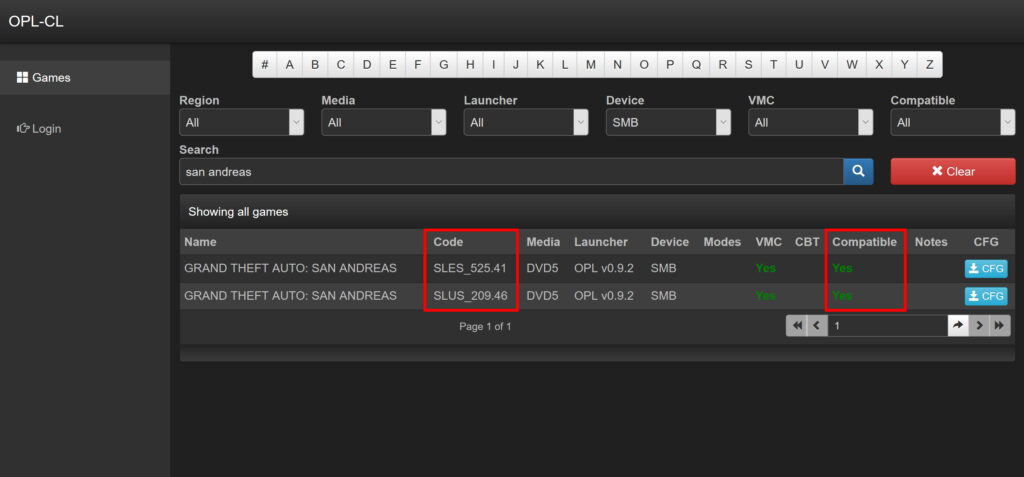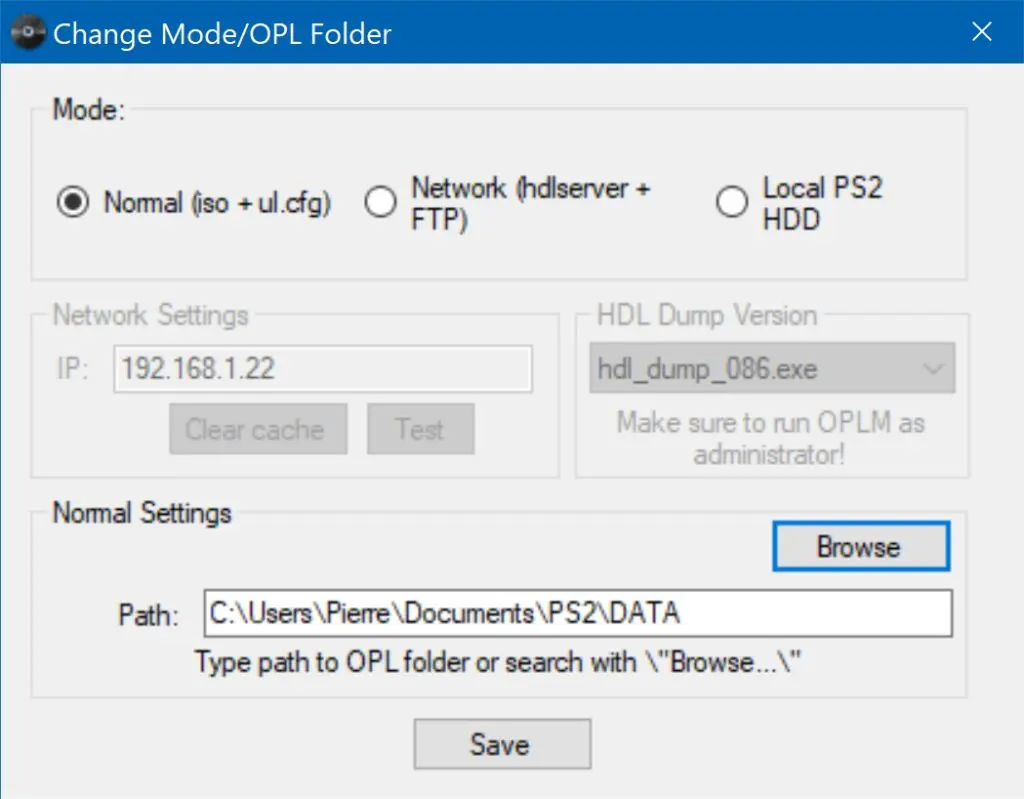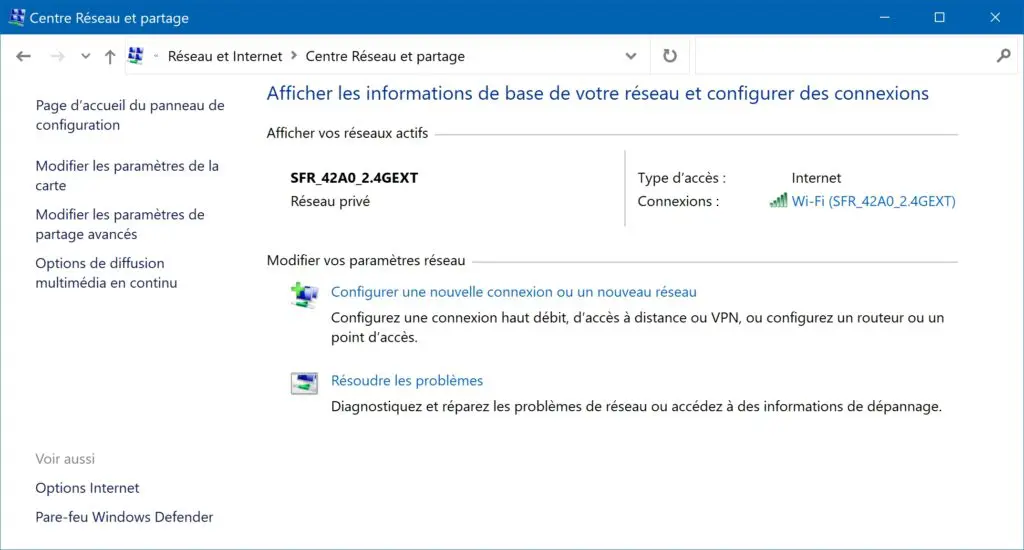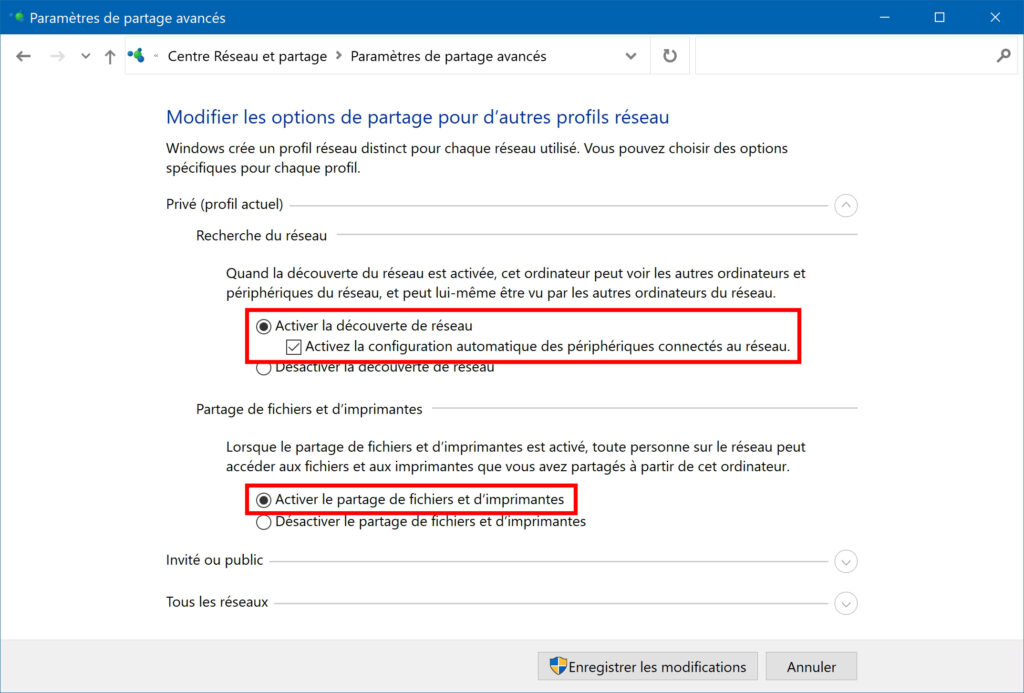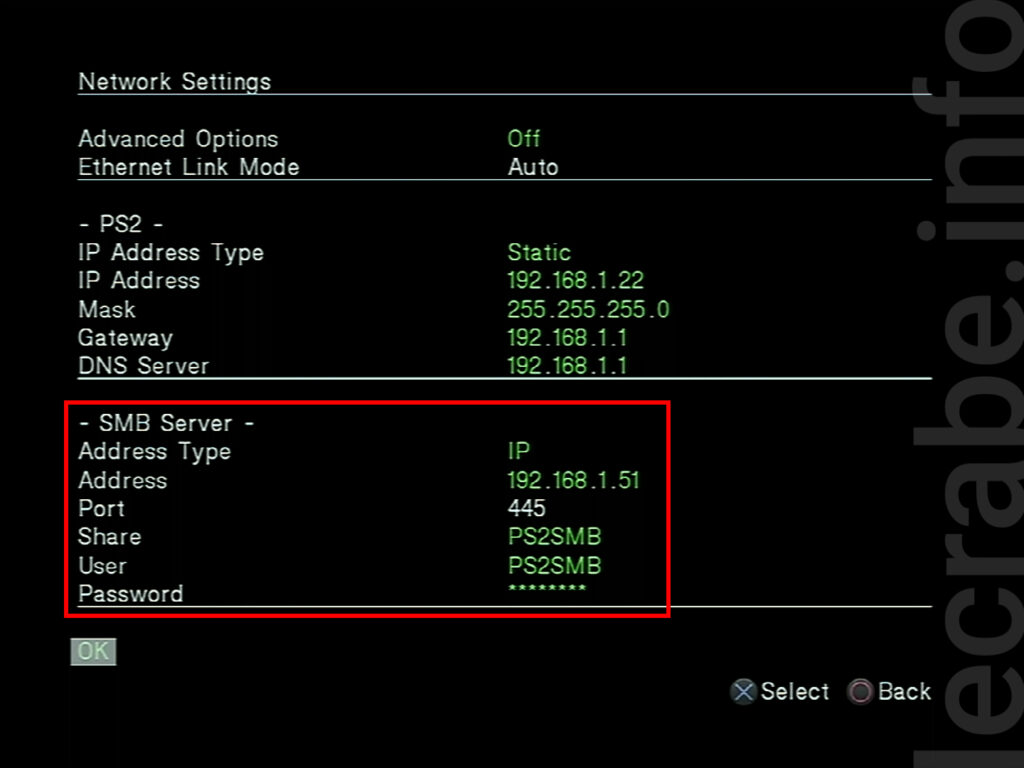Grâce à l’exploit FreeMCBoot et à l’application Open PS2 Loader (OPL), il est maintenant possible de jouer à ses jeux PS2 depuis un réseau local.
Les avantages sont multiples :
- Vous n’avez plus besoin de transférer vos jeux PS2 sur une clé USB ou le disque interne de la PS2, Open PS2 Loader ira chercher directement les jeux sur un ordinateur de votre réseau local.
- La lecture de jeux via le réseau est bien plus rapide (12,5 Mo/s) que celle via une clé USB (1,5 Mo/s).
- Vous n’abimez pas la lentille de votre PS2.
Intéressé ?
Dans ce tutoriel, nous allons voir comment lire ses jeux PS2 depuis un PC, un NAS ou un disque en réseau grâce au protocole SMB et Open PS2 Loader (OPL).
Prérequis
- Une PlayStation 2 Fat ou Slim
- Un adaptateur réseau Sony SCPH-10350 (si PS2 Fat)
- Une carte mémoire PS2
- Images ISO (backups) de vos jeux PS2 :
Créer l’image ISO d’un CD/DVD sur Windows
Comment ça marche ?
Pour lire un jeu PS2 depuis un ordinateur, 3 étapes sont nécessaires :
- créer un répertoire OPL sur l’ordinateur qui contient les ISO des jeux PS2 ;
- partager le répertoire OPL sur le réseau ;
- lancer l’application Open PS2 Loader sur la PS2. Celle-ci démarre la connexion réseau et récupère tous les jeux PS2 depuis le répertoire OPL partagé.
Lire des jeux PS2 depuis un réseau (SMB)
Étape 1 : installer FreeMCBoot
Pour commencer, vous devez installer FreeMCBoot sur la carte mémoire PS2 :
PlayStation 2 : installer FreeMCBoot sur une PS2 Fat PlayStation 2 : installer FreeMCBoot sur une PS2 Slim
Vous pouvez aussi acheter une carte mémoire PS2 (générique) avec FreeMCBoot préinstallé.
Étape 2 : installer Open PS2 Loader (OPL)
Une fois FreeMCBoot installé, installez l’application Open PS2 Loader (PS2) sur la clé USB :
PlayStation 2 : installer et configurer Open PS2 Loader (OPL)
Étape 3 : créer un répertoire OPL
Nous devons créer sur notre ordinateur un répertoire OPL qui contiendra les ISO de nos jeux PS2 ainsi que toutes les données d’Open PS2 Loader :
- Créez un dossier OPL à l’emplacement de votre choix. Dans ce tutoriel, il se trouve à l’emplacement suivant : %userprofile%\Documents\PS2\DATA.
- À l’intérieur de ce dossier, créez deux dossiers CD et DVD. Les jeux PS2 sur CD seront placés dans le dossier CD, les jeux PS2 sur DVD dans le dossier DVD.
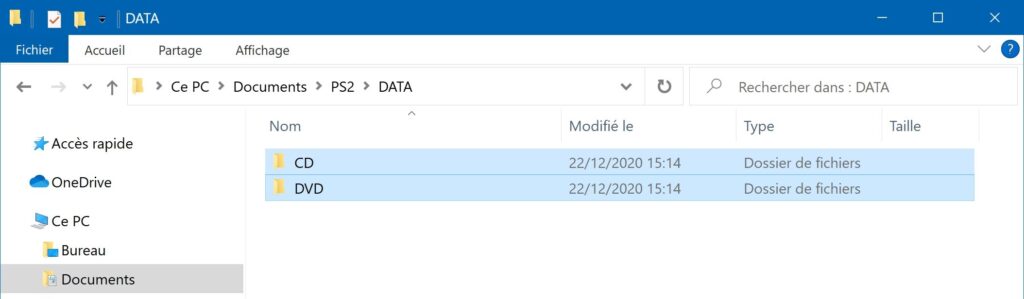
- Copiez les ISO de vos jeux PS2 dans les dossiers CD ou DVD (selon le type de disque du jeu).
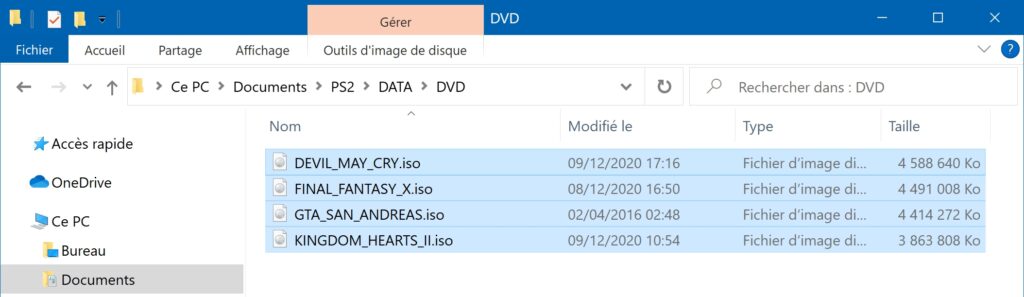
- Téléchargez OPL Manager puis décompressez l’archive ZIP.
- Exécutez OPL_Manager.exe.
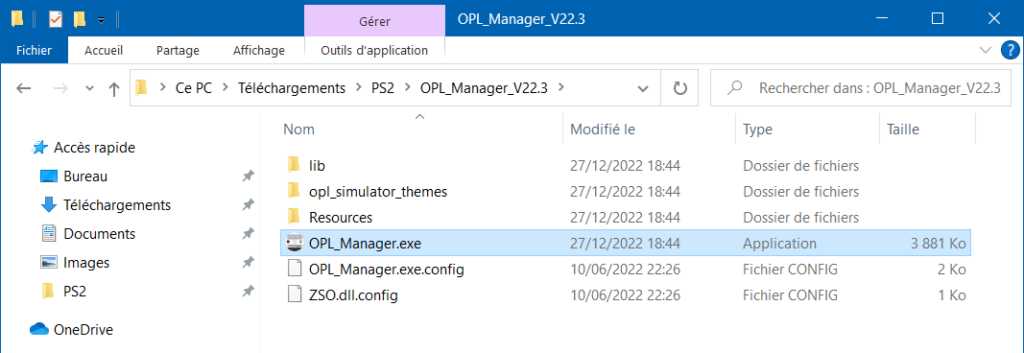
- Au démarrage, choisissez la langue, activez la recherche automatique des mises à jour puis sélectionnez les options suivantes :
- Mode : Normal (iso + ul.cfg)
- Path : le chemin d’accès vers le répertoire OPL
- Cliquez sur Save.
- OPL Manager vous indique que certains dossiers sont manquants. Cliquez sur OK puis sur Oui pour qu’OPL Manager les crée automatiquement à votre place.
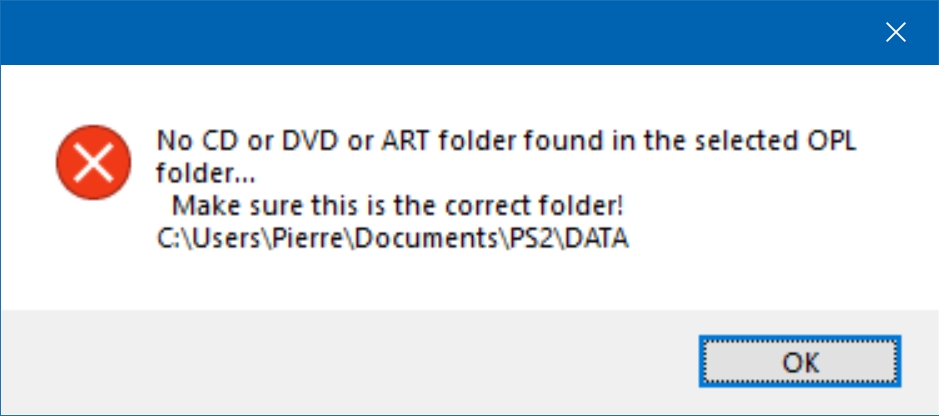
- Si OPL Manager affiche le message « X bad named ISO’s! Showing Bad ISO tab! », c’est que certains ISO sont mal nommés, ce qui peut empêcher OPL de les lire correctement. Cliquez sur OK.
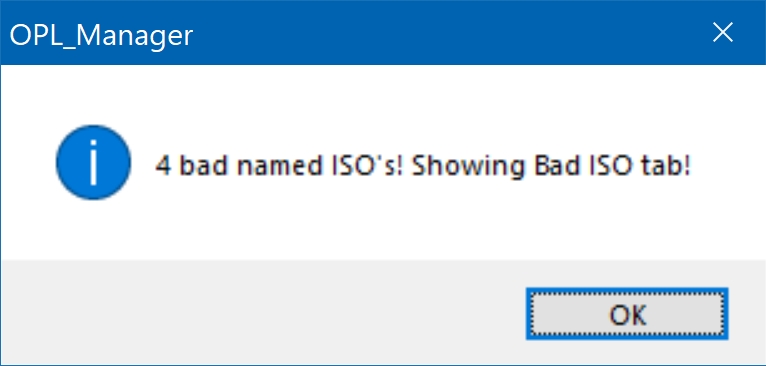
- Pour chaque jeu PS2 mal nommé, cliquez sur le bouton Get title from DB puis sur Try update file name et enfin sur Oui.
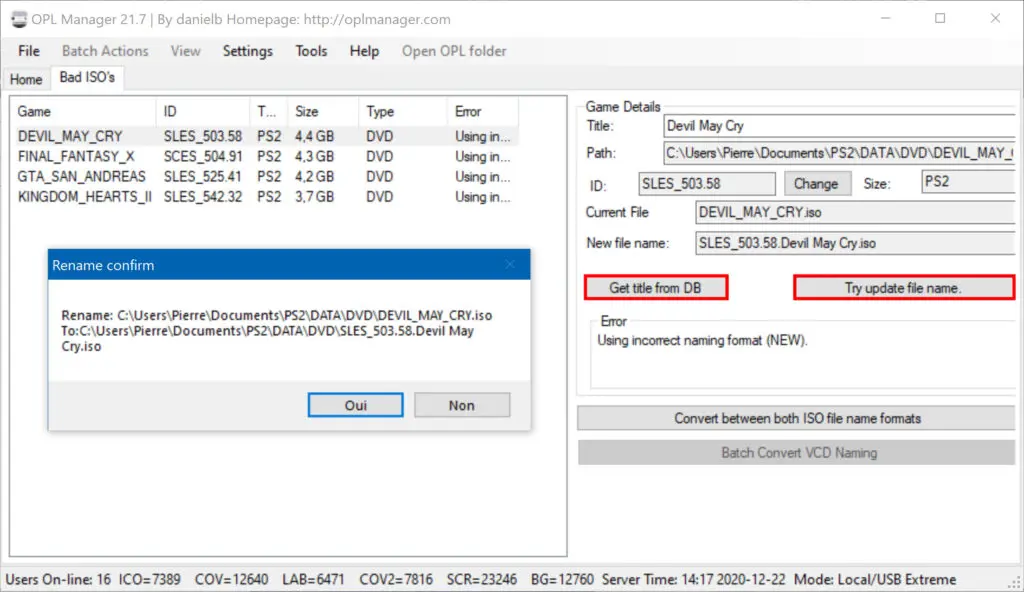
- Profitez-en pour télécharger les covers (Batch Actions > ART Download) et configurer les modes de compatibilité (Edit CFG) (voir OPL Game Compatibility List) pour chaque jeu PS2.
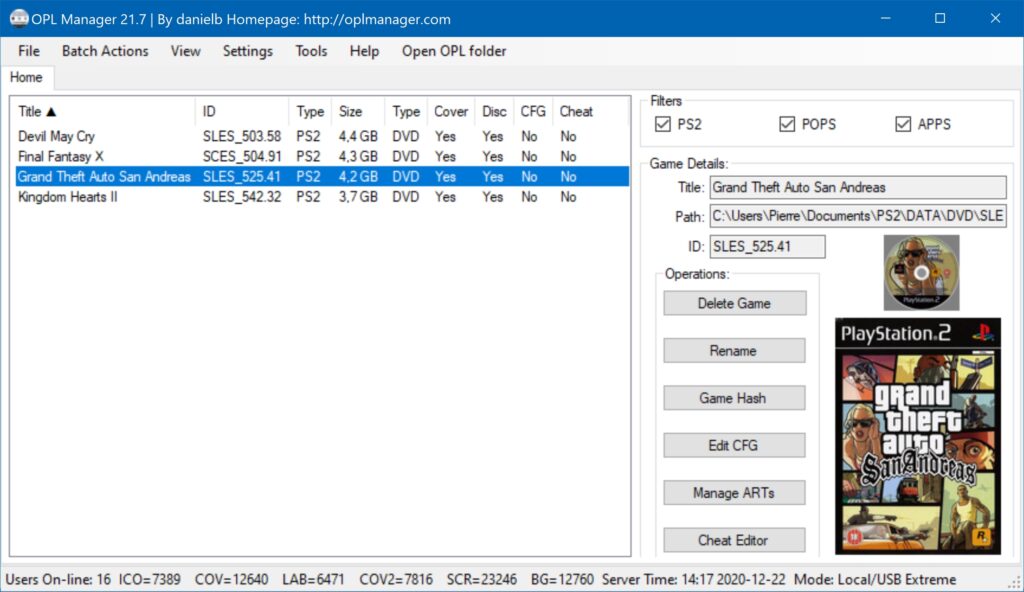
- Fermez OPL Manager.
Étape 4 : configurer le dossier partagé sur Windows
Dans cette partie, nous allons partager le répertoire OPL de l’ordinateur sur le réseau :
- Dans Windows, activez la fonctionnalité Serveur SMB 1.0/CIFS dans les Paramètres > Applications et fonctionnalités > Fonctionnalités facultatives > Plus de fonctionnalités Windows.
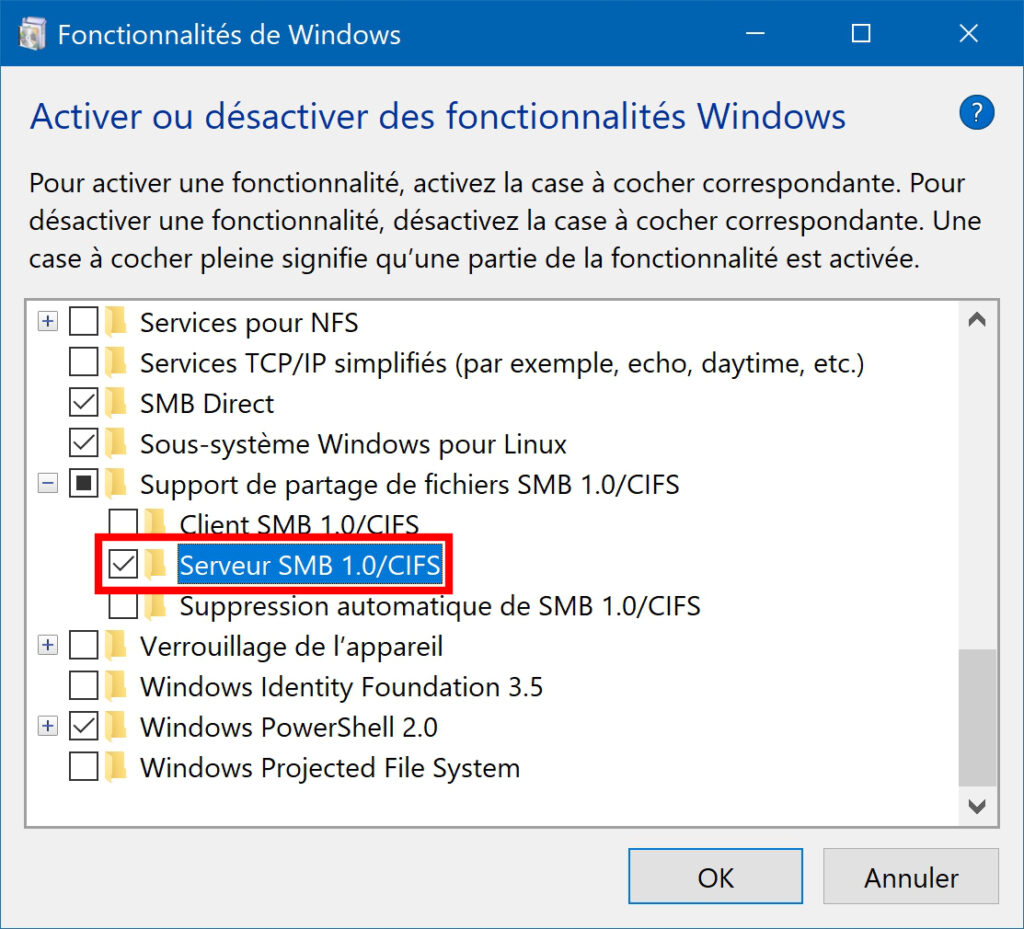
- Redémarrez votre ordinateur afin que les modifications soient prises en compte.
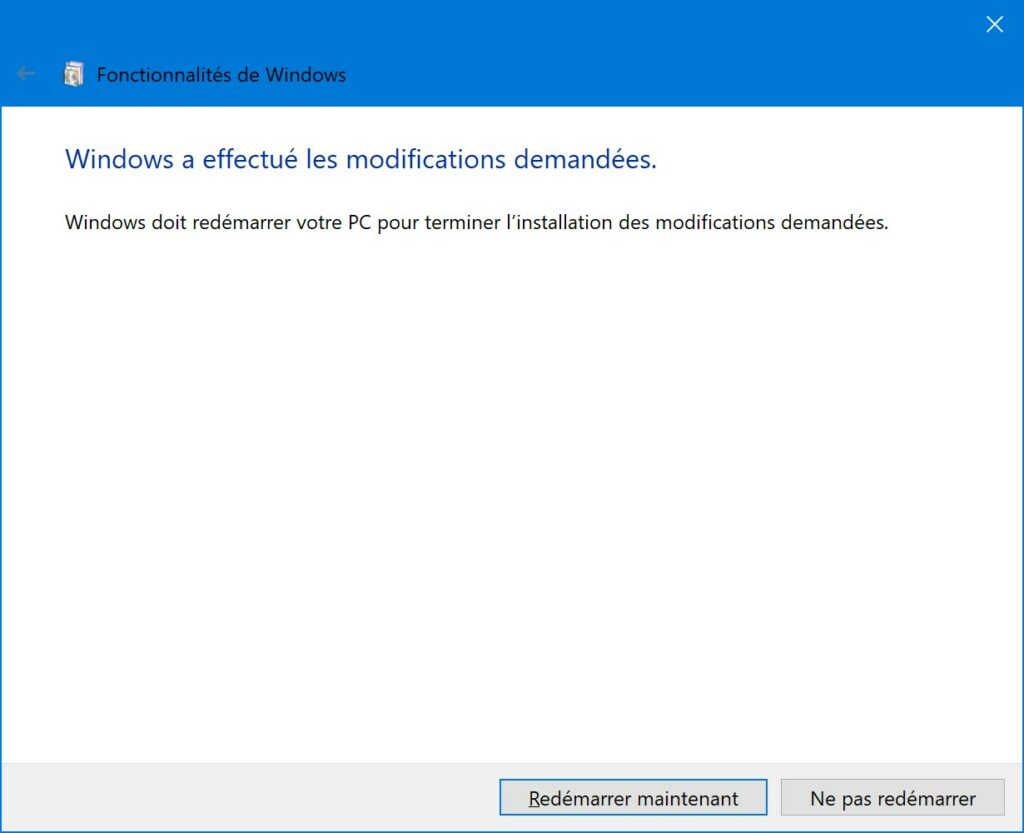
- Ouvrez le Centre Réseau et partage :
- via les Paramètres > Réseau et Internet > État > Centre Réseau et partage
- via le Panneau de configuration > Réseau et Internet > Centre Réseau et partage
- Dans la colonne de gauche, sélectionnez Modifier les paramètres de partage avancés.
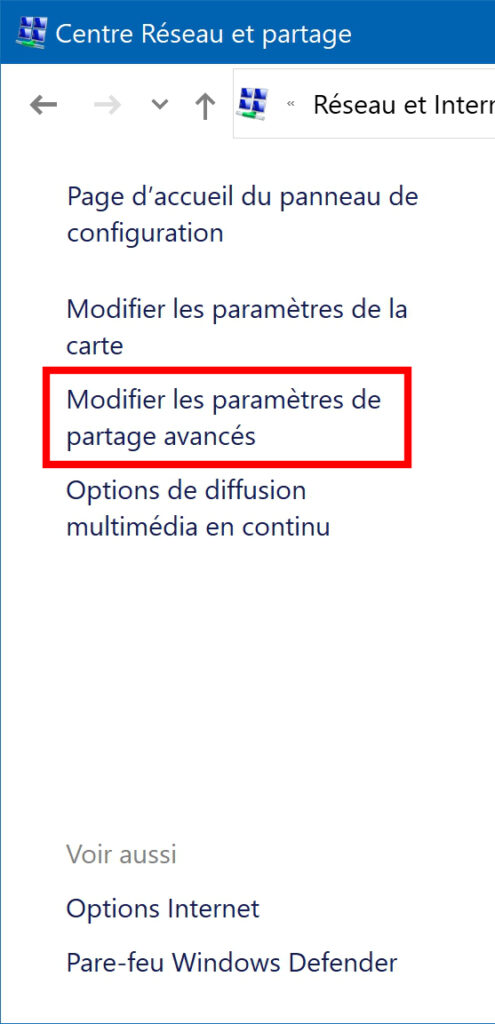
- Dans le profil de votre connexion réseau (profil actuel), cochez les options suivantes :
- Activer la découverte de réseau
- Activez la configuration automatique des périphériques connectés au réseau
- Activer le partage de fichiers et d’imprimantes
- Dans Tous les réseaux, vérifiez que Activer le partage protégé par mot de passe est bien activé.
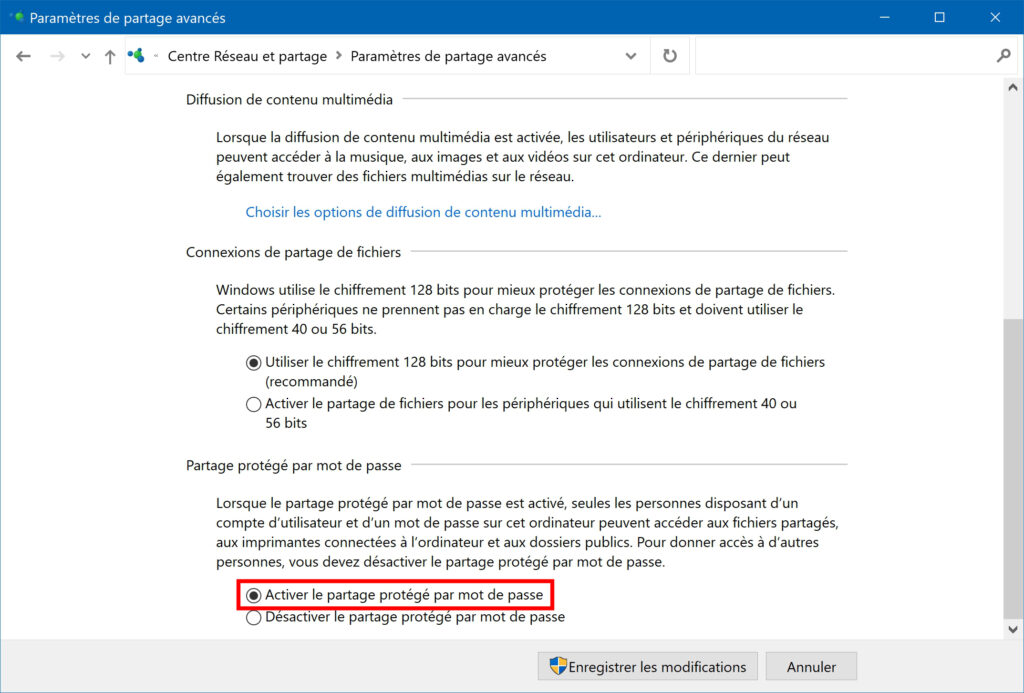
- Cliquez sur Enregistrer les modifications.
- Créez un nouvel utilisateur PS2SMB avec netplwiz.
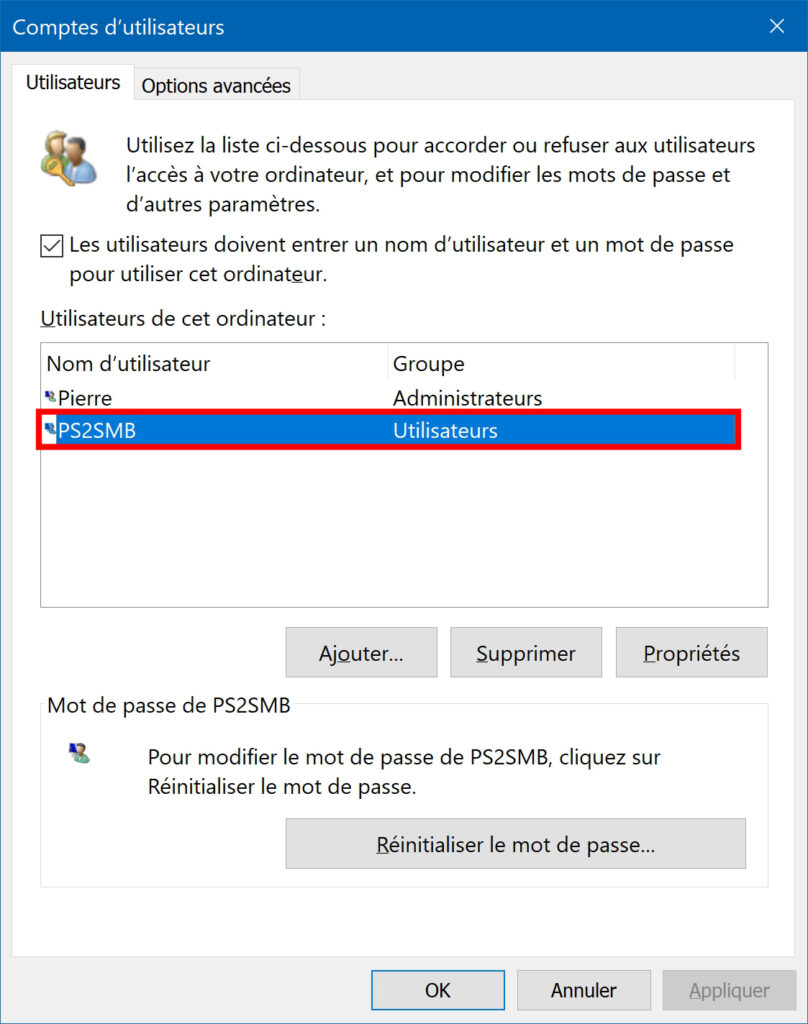
- Faites un clic droit sur le répertoire OPL > Propriétés puis cliquez sur le bouton Partager.
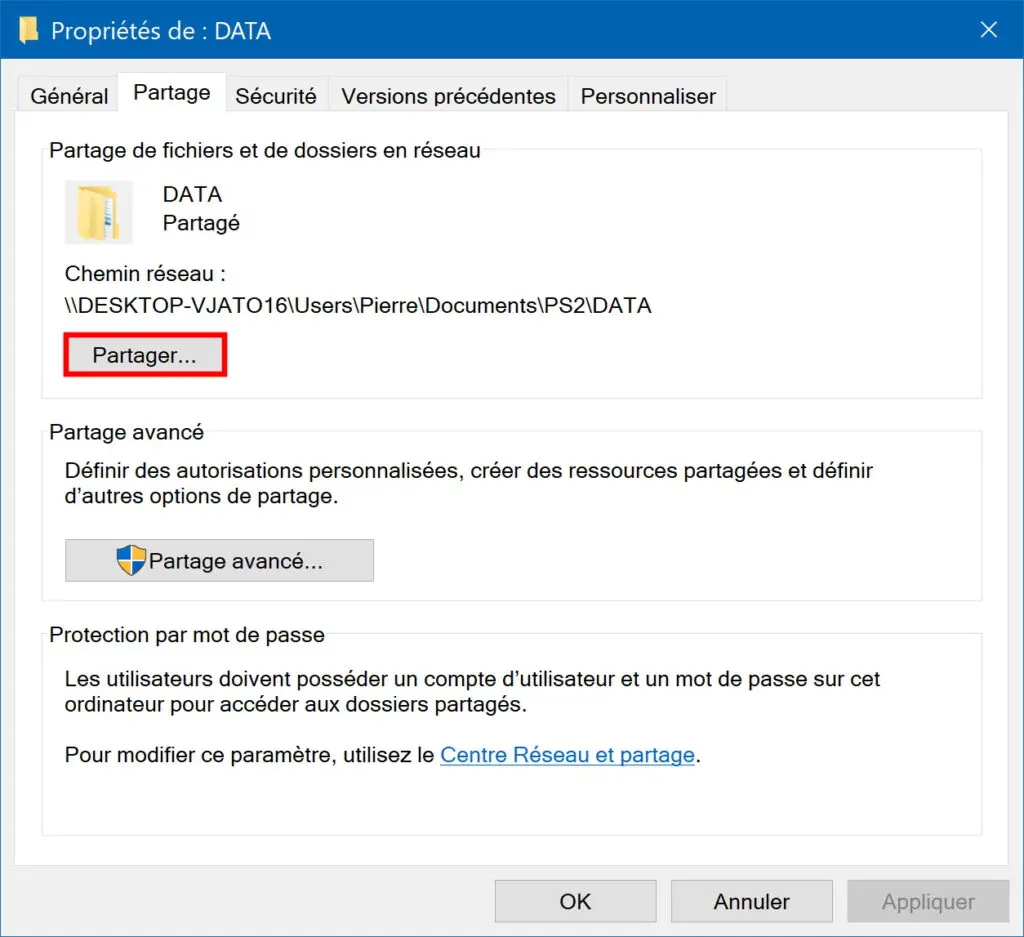
- Ajoutez l’utilisateur PS2SMB, donnez-lui les droits Lecture/écriture puis cliquez sur Partager.
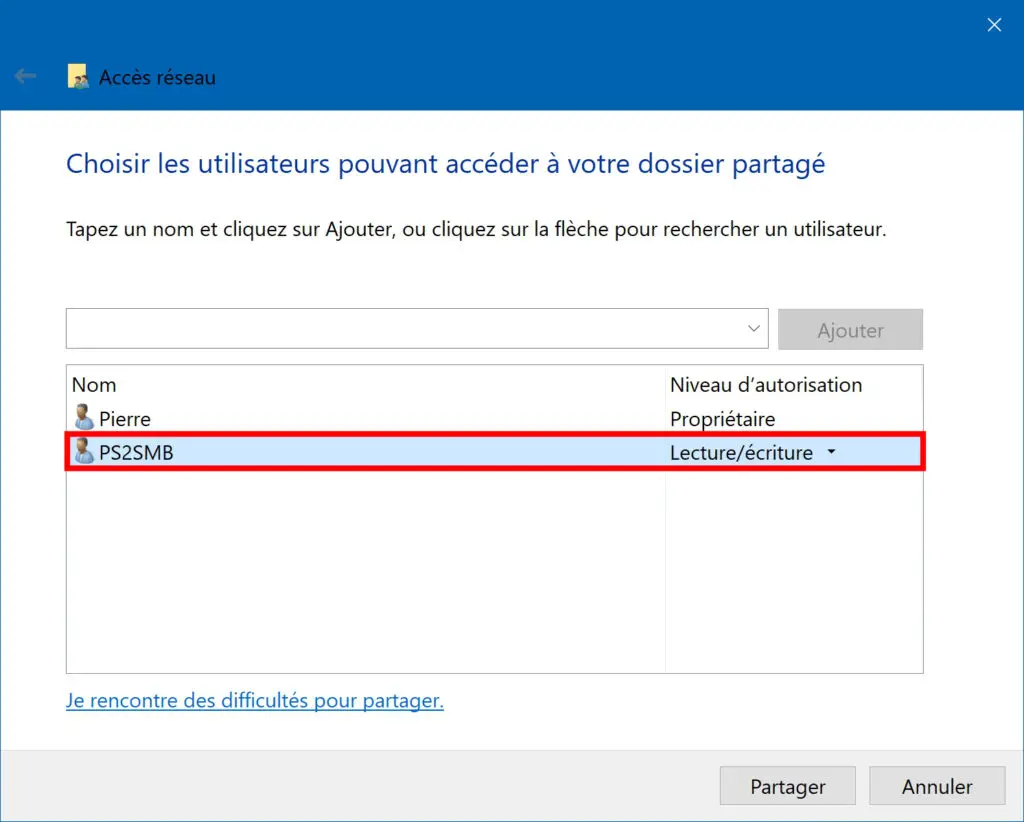
- Cliquez sur le bouton Partage avancé, cochez la case Partager ce dossier puis nommez le partage PS2SMB.

- Cliquez sur le bouton Autorisations, ajoutez l’utilisateur PS2SMB puis cochez les cases Contrôle total, Modifier et Lecture.
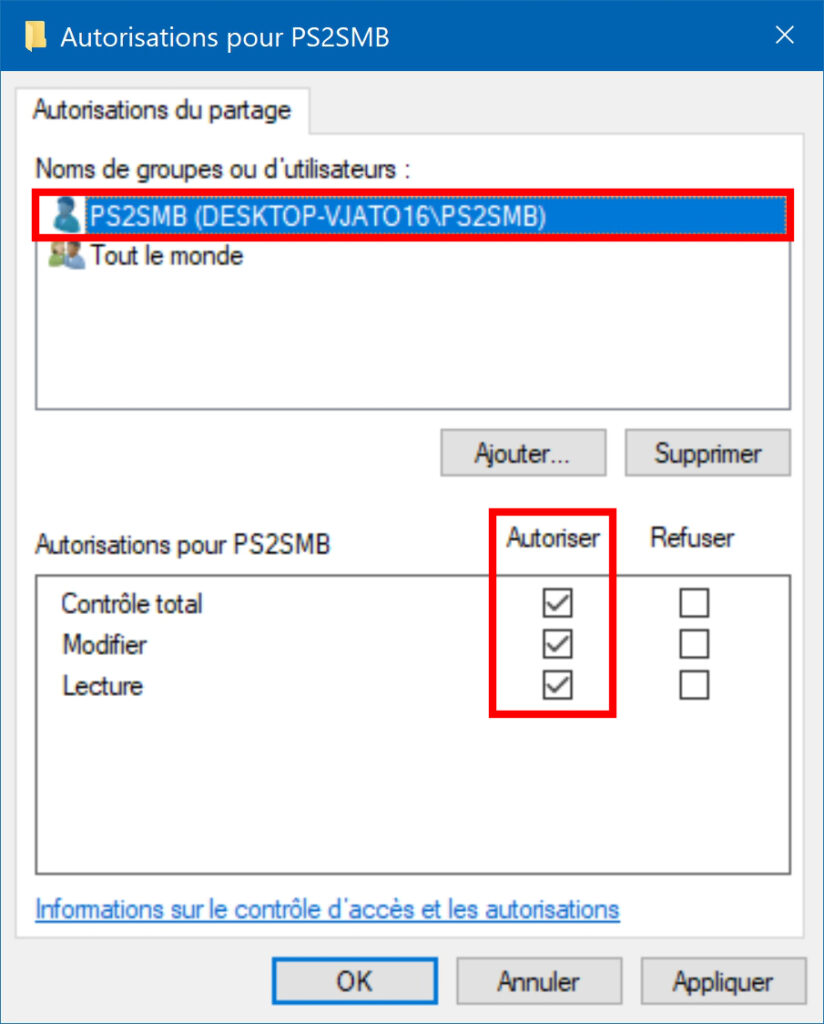
- Cliquez sur OK à trois reprises pour revenir à l’Explorateur de fichiers.
Étape 5 : lire un jeu PS2 depuis le réseau avec OPL
Pour lire un jeu PS2 depuis le réseau avec OPL, suivez ces instructions :
- Connectez la PS2 à votre box/routeur avec un câble Ethernet.
- Allumez votre PS2 puis lancez Open PS2 Loader (OPL).
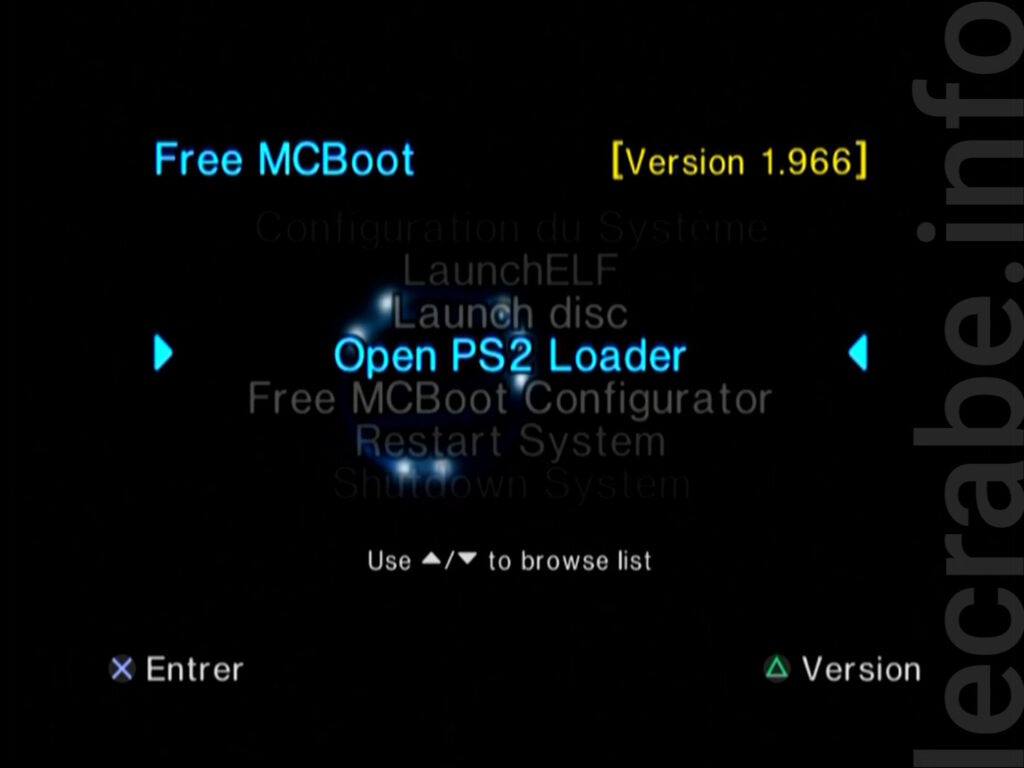
- Ouvrez le menu principal avec START.
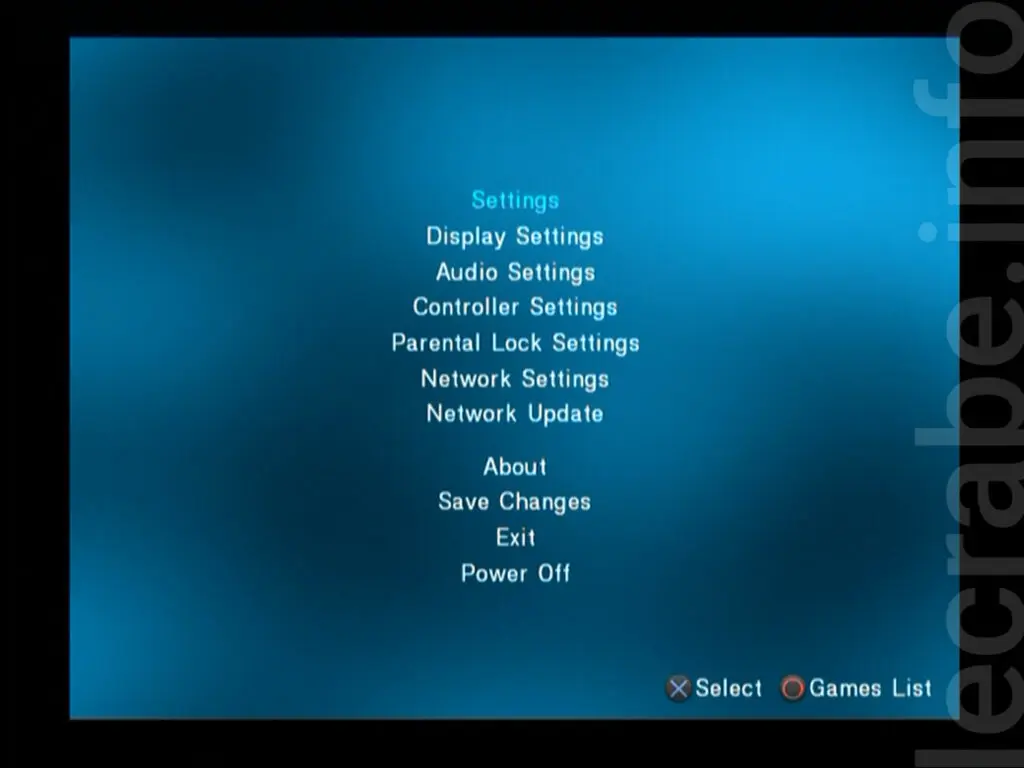
- Dans Settings, mettez ETH Device Start Mode sur Manual ou Auto (si vous souhaitez qu’OPL charge automatiquement les jeux PS2 à partir du réseau).

- Dans Network Settings, configurez SMB Server comme suit :
- Address Type : IP
- Address : l’adresse IP de l’ordinateur où se trouve le dossier PS2 partagé. Pour la connaître, entrez ipconfig dans l’invite de commandes :
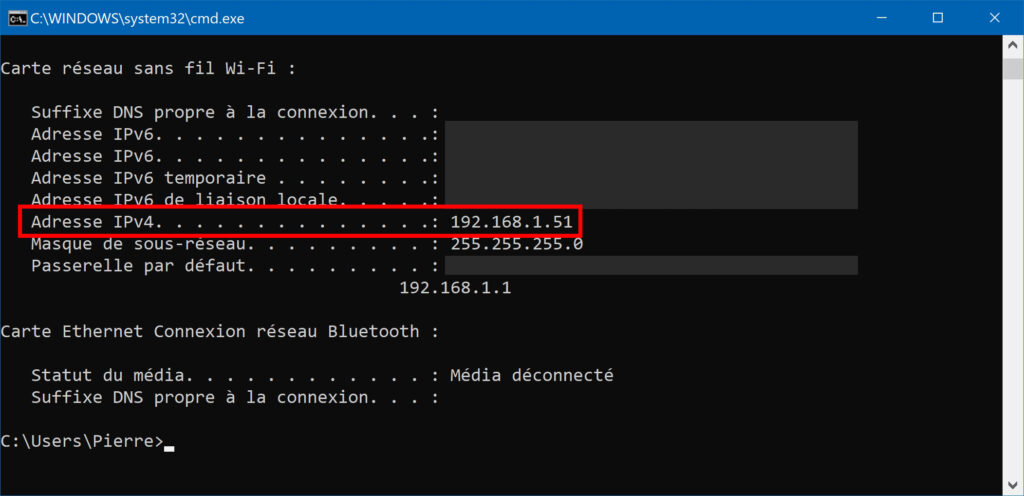
- Port : 445
- Share : PS2SMB
- User : PS2SMB
- Password : le mot de passe de l’utilisateur PS2SMB
- Retournez au menu, sélectionnez Save Changes pour enregistrer les modifications.
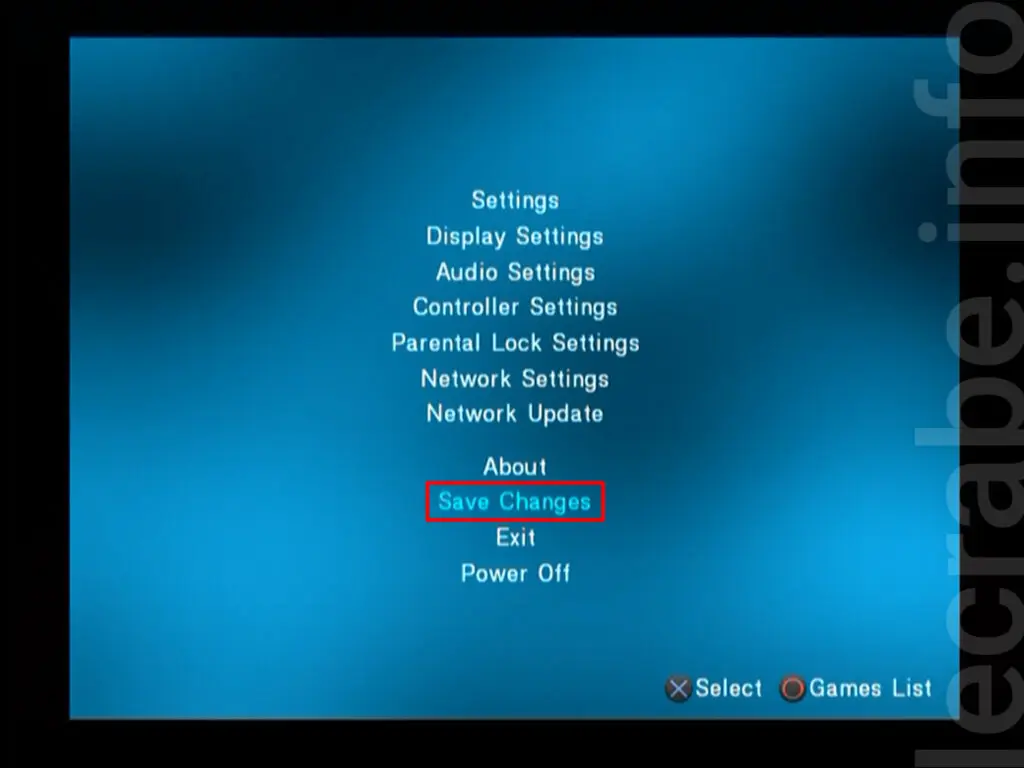
- Allez dans la Games List en appuyant sur ○.
- Rendez-vous sur le menu ETH Games avec la croix directionnelle. Appuyez sur ✕ pour démarrer le client SMB si vous avez défini sur ETH Games sur Manual.
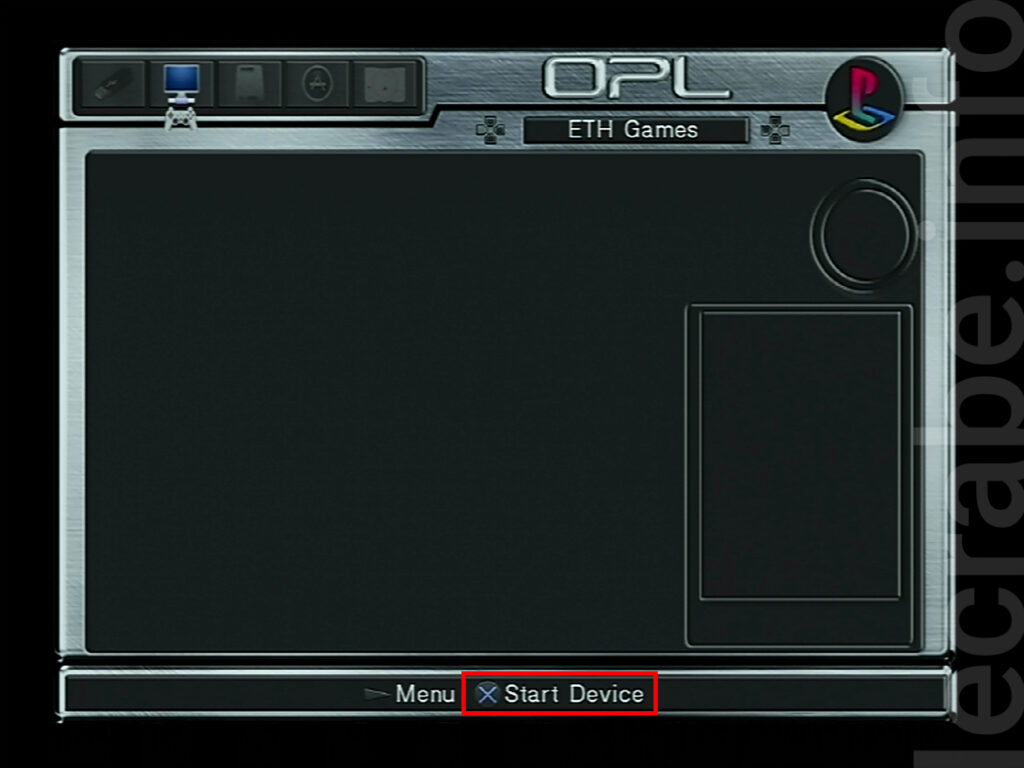
- OPL charge tous les jeux PS2 présents dans le dossier partagé sur votre ordinateur.
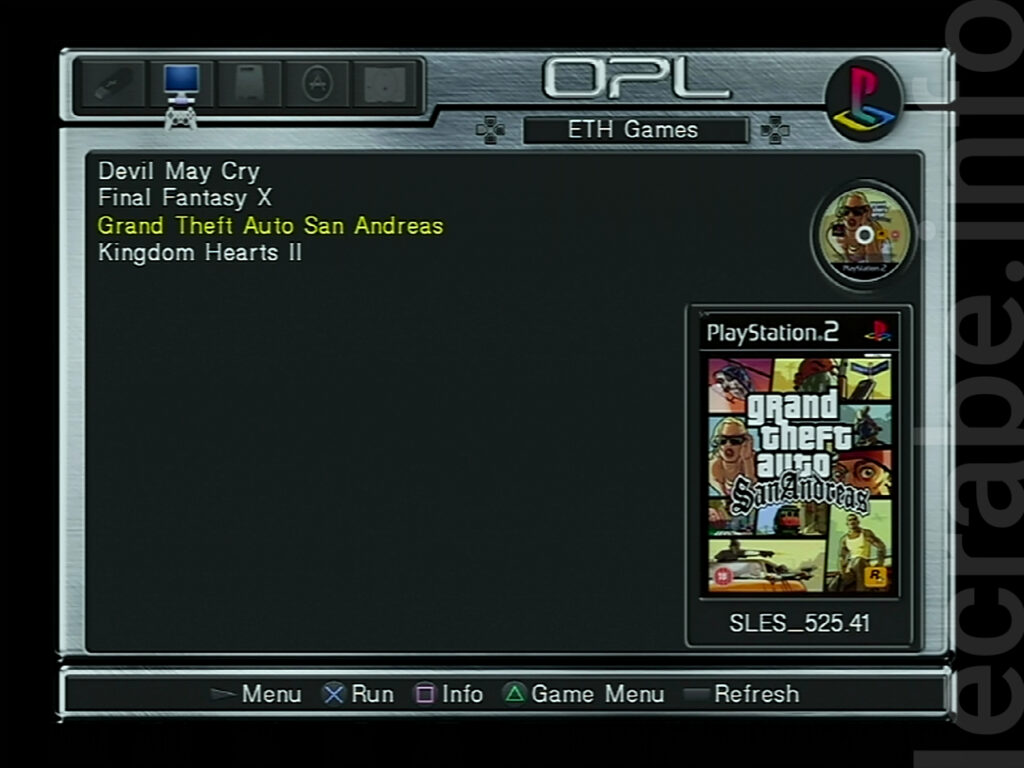
- Sélectionnez un jeu PS2 puis appuyez sur ✕ pour le lancer !

Vérifier si un jeu PS2 est compatible SMB
Pour vérifier si un jeu PS2 est compatible SMB :
- Rendez-vous sur la page web : http://sx.sytes.net/oplcl/games.aspx
- Dans Device, sélectionnez SMB.
- Dans Search, saisissez le nom du jeu PS2.
- Référez-vous au code du jeu puis vérifiez si le jeu est compatible ou non SMB.